Kadangi išmanieji telefonai ir planšetiniai kompiuteriai pateko į rankasžmonių, kurie tapo nišiniais prietaisais po „iPhone“ išleidimo 2007 m., mes matėme, kad daugybė žaidėjų, tokių kaip „Android“, „Windows Phone“, „WebOS“ ir „MeeGo“, pateko į lauką, kai kurie jų įsitvirtino ir padarė gerai, o kiti buvo nustumti į užmaršumas dėl sunkios konkurencijos. Nepaisant to, pastaruoju metu pelninga industrija pritraukė keletą kitų garsių vardų, iš kurių naujausias yra „Ubuntu Touch“ telefonams ir planšetiniams kompiuteriams. Neseniai „Canonical“ išleido pirmąją savo jutiklinės „Linux“ operacinės sistemos kūrėjų apžvalgą, kad vartotojams būtų suteikta galimybė anksti paragauti ateinančių dalykų. Ar ji turi tai, ko reikia norint išgyventi šiandienos labai konkurencingoje pramonėje, ar „Canonical“ jau per vėlu? Sužinokime tai mūsų „Ubuntu Touch“ kūrėjų peržiūros apžvalgoje.
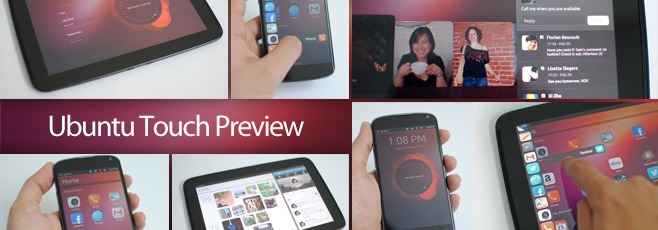
Pagaminimas
Atsižvelgiant į tai, kiek toli yra išmanieji telefonai ir planšetiniai kompiuteriaiŠiandien atėjo, vis naujiems dalyviams tampa vis sunkiau sugalvoti visiškai naują vartotojo sąsają, kuri netraukia įkvėpimo iš to, kas jau egzistuoja, o „Ubuntu Touch“ nėra išimtis. Tačiau prieš įsigilindami į tai, ką jis pateikia prie stalo, trumpai pažvelkime į kelių kitų mobiliųjų operacinių sistemų, kuriomis siekiama pakeisti mūsų sąveiką su mūsų įrenginiais, teikiamą patirtį.
Šiandien mobiliųjų telefonų pramonėje vyrauja du pavadinimaikai kalbama apie operacines sistemas: „Android“ ir „iOS“. Nors „Apple“ pasiūlymas iš esmės tebėra paprastas piktogramų tinklelis su pagrindinės užduoties perjungimu ir „Android“ tipo pranešimų išskleidimas, kai kalbama apie vartotojo sąsają, o „Android“ rimtai pradėjo naudotis savo vartotojo sąsaja nuo praėjusių metų įdiegus „Android 4.0“ ICS.
Be šių dviejų, taip pat yra„Microsoft“ „Windows Phone“, sulaukusi daug teigiamo kritinio įvertinimo, tačiau jai pasisekė užimti didelę rinkos dalį. Beje, iš tikrųjų „Windows Phone“ sugebėjo iš naujo apibrėžti išmaniųjų telefonų naudotojų patirtį naudodamiesi ypač sklandžia „Metro“ projektavimo kalba, kuria siekiama padėti vartotojams sutelkti dėmesį į turinį, o ne į pačią vartotojo sąsają. Mes matėme, kad „Google“ mėgėjai semiasi įkvėpimo iš to. jų žurnalo stiliaus sąsajoje, pristatytoje „Ice Cream Sandwich“, kurioje taip pat yra skystų šoninių paspaudimų gestų ir didelių turinio turinčių plytelių daugelyje „Android“ programų.
„Windows Phone“ nebuvo vienintelė OS, galvojantivisiškai skirtingos vartotojo patirties atžvilgiu; apgaulingas „MeeGo“ taip pat siekė iš naujo apibrėžti išmaniųjų telefonų naudotojų patirtį, visiškai pašalindamas mygtukus (tiek aparatinę, tiek ekrane), norėdamas išbraukti gestus iš bezzelio - koncepcija, kuri oficialiai neatsirado nė viename iš iki šiol įprastas operacines sistemas, tačiau ją pasveikino trečiųjų šalių programų kūrėjai, kurie ją integravo į daugybę programų, kad vartotojams būtų intuityvesnis būdas naudotis savo įrenginiais.
Ir prieš „MeeGo“ ir „Windows Phone“taip pat buvo apgaulinga „webOS“ - „Palm“ smegenų vaikas, kurį vėliau kartu su įmone įsigijo HP, tačiau jis buvo išmestas kaip komercinė OS kartu su įrenginiais, kuriais buvo ketinama veikti. Įdiegimo metu „webOS“ buvo įdiegusi keletą funkcijų, tokių kaip revoliucinė kortelių pagrindu vykdoma daugiafunkcinė užduotis ir užduočių perjungimo vartotojo sąsaja, iš dalies integruota tiek „Android“, tiek „Windows“ telefone, ir visuotinai prieinama, visiškai suvienodinta visų programų pranešimų sistema, kuri buvo šiek tiek panašus į „Android“ siūlomą, bet tuo metu žymiai turtingesnis.
Jei tai pradėjo skambėti per daug kaipeikite prie išmaniųjų telefonų atminties juostos ir pradėjote domėtis, ar pamiršome, kad šis įrašas yra apie „Ubuntu Touch“, o ne apie kitas operacines sistemas. Mes taip tikime! Mes visa tai iškėlėme dėl geros priežasties, kaip netrukus pamatysite patys.
Vartotojo sąsaja
Ką „Canonical“ bandė padaryti su „Ubuntu Touch“sujungia visas aukščiau paminėtas novatoriškas šių operacinių sistemų savybes taip, kad jos visos komplimentuotų viena kitą, užuot tapusios visko, išskyrus virtuvės kriauklę, pavydu. Nors tai nereiškia, kad jie tiesiog viską ištrynė iš esamų ar ankstesnių operacinių sistemų ir nepridėjo nieko savo. Priešingai, nepaisant bent vienos geriausios savybės iš visų minėtų operacinių sistemų, „Ubuntu Touch“ sėkmingai sukuria savo įspūdį. Tai atrodo ir labai jaučiasi „Ubuntu“ - labai „Vienybė“, ir puikus būdas!
Pasveikinimo ekranas
Kai įjungsite įrenginį, būsite pasveikintiper pasveikinimo ekraną, kuriame kalbama apie „Ubuntu“, nes jis pasirinko gamtos įkvėptus tapetus šiltomis, natūraliomis Ubuntu spalvomis. Tada yra vienintelis informacijos valdiklis, kuris šiuo metu yra statiškas vietos rezervavimo ženklas, tačiau, kai jis bus visiškai įdiegtas, jame bus pateikiama daugybė informacijos, susijusios tiek su jūsų veikla internete, tiek neprisijungus, pradedant pranešimų, skambučių ir socialinės žiniasklaidos atnaujinimų, kurie jūsų laukia, skaičiumi, iki atstumo, kurį nuėjote (kurį stebės įrenginio GPS, kai ši funkcija pradės veikti).
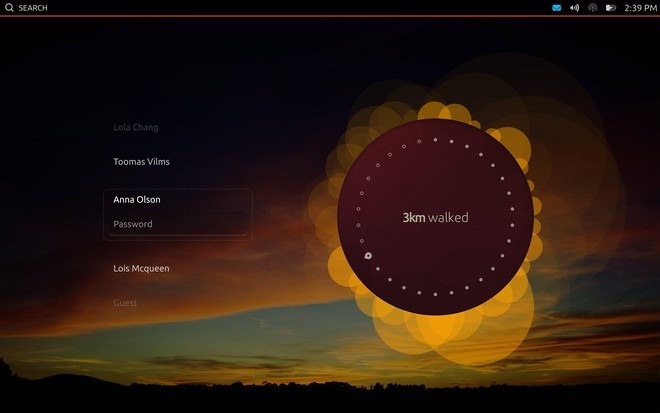
Daugeliui iš mūsų telefonai yra grynai asmeniniaiįrenginius, o planšetinius kompiuterius dažnai naudojasi šeimos nariai arba skolina draugai, norėdami atsitiktinai naršyti ar žiūrėti vaizdo įrašus, ir „Ubuntu Touch“ į tai atsižvelgia. Štai kodėl planšetinio kompiuterio variante yra beveik ta pati kelių vartotojų prisijungimo sąsaja, kurią siūlo „Ubuntu“ savo darbalaukio OS, ir svečio paskyra, skirta pastarajam scenarijui. Kūrėjo peržiūroje daugialypės terpės funkcija nėra visiškai įgyvendinta, o prisijungęs kaip bet kuris vartotojas pateksite į tą patį pagrindinį ekraną tik skirtingais fono paveikslėliais, tačiau tai turi keistis stabilesnėje versijoje, kai kiekvienas vartotojo profilis turi savo atskirti asmeninį turinį panašiai kaip „Ubuntu“ darbalaukyje.
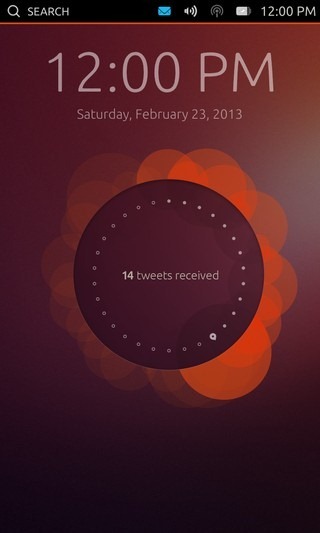
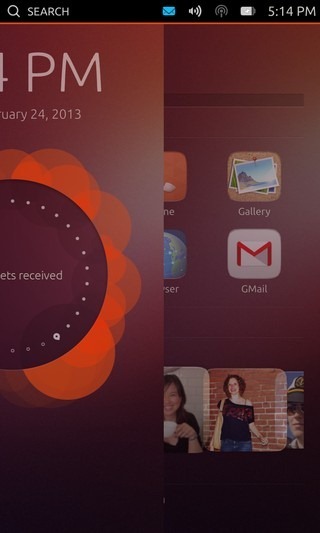
Telefono versija palaiko tik vieną vartotoją,ir braukdami kairėn nuo dešiniojo ekrano krašto, švelniai paslinkite pasveikinimo ekraną, kad būtų parodytas pagrindinis ekranas. Skamba pažįstamai? Tai ta pati gestų pagrindu sukurta vartotojo sąsaja, kurią matėme „Nokia N9“, naudojančioje „MeeGo“. Naudodamas šį gestą „Nexus 4“ jautėsi nepaprastai patogiai dėl to, kaip priekinis stiklas sklandžiai išlenktas abiejose dangtelio pusėse, be iškilusio paviršiaus, kuris galėtų kliudyti.
Namų ekranai
Atrakinę įrenginį, nusileisite antspalvingas pagrindinis ekranas, neabejotinai panašus į „Unity“ brūkšnį iš „Ubuntu“ darbalaukio OS, su horizontaliomis turinio grupėmis, kad viskas būtų tvarkinga.
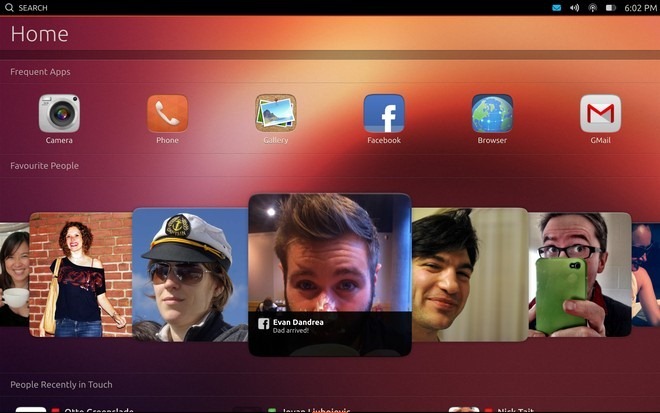
Slenkant šonu nuo pagrindinio ekrano, paaiškėjapanašios kategorijos žmonių, muzikos, programų ir vaizdo įrašų ekranus, suteikiančius jums greitą prieigą prie jūsų kontaktų ir turinio, net nereikia paleisti jokios programos. Ši į turinį orientuota sąsaja visiškai prieštarauja „Apple“ filosofijai „Tam yra programa!“, O iš pažiūros ji tikrai yra daug intuityvesnė ir įtraukianti. Be slinkimo tarp skirtingų pradinių ekranų, taip pat galite slinkti kai kurias atskiras turinio grupes kiekviename ekrane šonuose karuselės vaizde, kaip parodyta aukščiau esančioje ekrano kopijoje, skirtoje Mėgstamiausi žmonės. Tai panaši į projektavimo kalbą, kurią „Apple“ naudoja naujausiose kai kurių „iOS“ programų versijose, ypač atnaujintoje „iOS 6 App Store“.
Išskyrus skirtumus dėl ekrano dydžio irorientacija, visi šie ekranai yra vienodi tiek telefonuose, tiek planšetiniuose kompiuteriuose. Pagrindinis ekranas yra užpildytas grupėmis, kad būtų galima greitai pasiekti dažnai naudojamas programas, mėgstamus kontaktus, žmones, su kuriais neseniai bendravote, muziką, kurios neseniai klausėtės, ir vaizdo įrašus, kurie šiuo metu populiarūs internete.
Kai perkelsite į kitą pagrindinį ekraną, galėsitetrumpai pamatykite juostą apačioje su visų jūsų namų ekranų mygtukais, kad galėtumėte greitai pereiti prie jų, kaip galite pamatyti pagrindiniame ekrane aukščiau esančioje ekrano kopijoje. Žmonių ekrane rodomi jūsų mėgstamiausi kontaktai viršuje, o su jais neseniai susisiekėte. , pateikite paskutinės sąveikos su jais turinį. Žemiau yra dar vienas skyrius, skirtas neseniai pridėtiems kontaktams, kad būtų galima dar greičiau prieiti prie jų. Pagaliau pateikiamas abėcėlės tvarka išdėstytas visų jūsų kontaktų sąrašas. Programų ekranas nėra tik jūsų programų tinklelis; vietoj to, kad būtų galima greitai pasiekti, joje pateikiamos visos jūsų šiuo metu vykdomos programos (jei tokių yra), o po jų yra dažniausiai naudojamos programos. Toliau pateikiamos visos jūsų įdiegtos programos ir galiausiai yra programų, kurias galima atsisiųsti.
Muzikos ir Vaizdo įrašų ekranai yra panašūsgrupės atitinkamai rodomoms, neseniai žiūrėtoms, naujai išleistoms ir populiariausių populiariausių muzikų ir vaizdo įrašų topams. Didžioji viso šio turinio dalis, išskyrus šiuo metu veikiančias, dažnai naudojamas ir įdiegtas programas, šioje peržiūroje yra statiška, tačiau ji bus atnaujinama atsižvelgiant į jūsų įrenginio naudojimą stabiliose versijose.
Dabartinis ekrano išdėstymas yra eilės tvarkaMuzika, „Žmonės“, „Pagrindinis“, „Programos“ ir „Vaizdo įrašai“, kai pagrindinis puslapis yra pagrindinis puslapis. Nors Muzikos ir Vaizdo įrašų ekranų atskyrimas priešinguose galuose gali atrodyti priešingas intuicijai, greičiausiai tai buvo padaryta norint greičiau pasiekti pagrindinį ekraną Žmonės ir Programos. Vienas iš būdų tai išspręsti būtų galimybė pritraukti per visus ekranus neribotą laiką perbraukiant ta pačia kryptimi arba leisti vartotojams pertvarkyti ekranus pagal jų pasirinktą tvarką.
Paleidimo priemonė
Greita prieiga prie visų įdiegtų programųbet kurioje OS vietoje gali būti tikras laiko taupymo būdas. Daugelyje mobiliųjų operacinių sistemų turite pereiti į pagrindinį ekraną arba programų sąrašą, kad paleistumėte programą, kuri prideda proceso žingsnį. „Ubuntu Touch“ paleidimo priemonė išsprendžia tai pateikdama jums visapusišką programų, kurias galite pateikti bet kurioje OS vietoje, perbraukdami dešinėn iš kairiojo ekrano krašto, sąrašą. Ji veikia taip pat, kaip „Unity“ paleidimo priemonė „Ubuntu“, skirta staliniams kompiuteriams, kai ji nustatoma automatiškai slėpti.
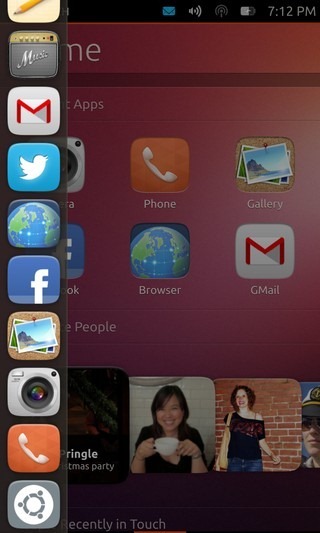
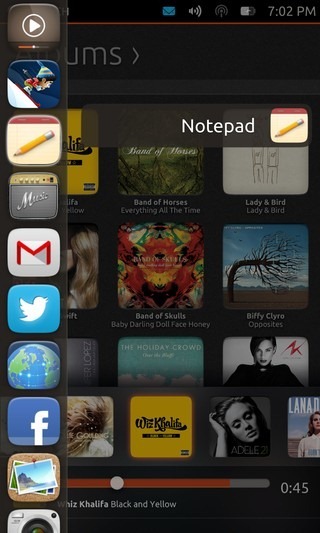
Jei nepakeliate piršto nuo ekranokai paleidimo priemonė pasirodys, galite perkelti pirštą vertikaliai virš programos piktogramų, kad tiesiogiai paleistumėte bet kurią programą, kaip parodyta aukščiau esančioje antrojoje ekrano kopijoje. Tai sutaupys jums dar vieną žingsnį, todėl bendra programos paleidimo patirtis taps greitesnė ir sklandesnė.
Kontekstinė paieška
Kaip ir paieškos laukelyje „Unity“ brūkšnyje, „Ubuntu“„Touch“ yra universali kontekstinė paieškos funkcija - mygtukas, įmontuotas tiesiai viršutinėje būsenos juostoje, kad bet kur galėtumėte rasti bet kur. Ši funkcija gali būti naudojama bet kuriame ekrane, palaikančiame turinio paiešką. Nors ji vis dar pasiekiama programų ekranų būsenos juostoje, ji šiuo metu neveikia nė vienai programai, tačiau spėjame, kad tai yra tik šios peržiūros apribojimas, ir greičiausiai ji veiks programoms, palaikančioms paiešką stabilus išleidimas.
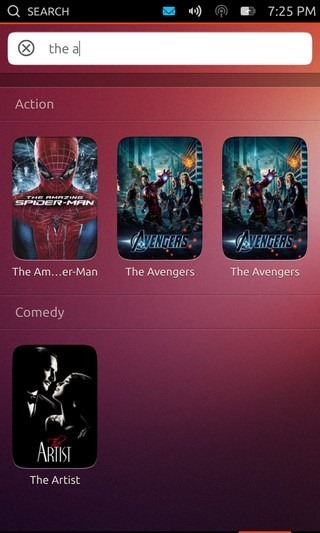
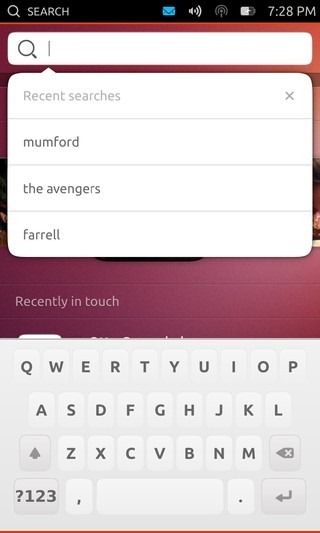
Ši funkcija veikia jums įvedant tekstą, atnaujinantrezultatai su kiekvienu klavišo paspaudimu. Ieškant filmų ekrane rodomi filmo rezultatai, o naudojant funkciją ekrane Kontaktai rodomi atitinkami kontaktai. Bakstelėdami paieškos laukelį taip pat matysite visų paskutinių paieškų istoriją, kad galėtumėte vėl greitai ieškoti tų elementų.
Klaviatūra
Šiuo metu klaviatūra yra gana paprasta. Nors atrodo gana gerai, jame nėra jokių papildomų funkcijų, tokių kaip teksto rašymas gestais, automatinis taisymas, pasiūlymai, jaustukai ir pan. Tai taip pat gali būti kūrėjo peržiūros apribojimas.
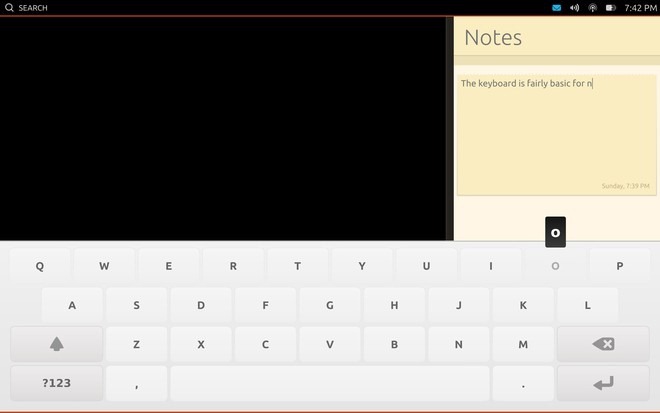
Kalbant apie pačią spausdinimo patirtį, jitelefone buvo gana gerai, tačiau klaviatūrų plotis, antros ir trečios eilutės išdėstymas ir atsiliepimų nebuvimas padarė mūsų patirtį sunkiau įvedant planšetinį kompiuterį. Apibendrinant galima pasakyti, kad klaviatūra gali būti patobulinta daug, ir mes tikimės, kad ji yra žymiai patobulinta stabiliai statant.
Pranešimai ir sistemos nustatymai
Dešinėje būsenos juostos dalyje galite tai padarytigreitai pasiekite pranešimus iš visų jūsų ryšių programų, datą ir laiką, įvykius ir susitikimus iš savo kalendoriaus bei svarbius įvairių sistemos funkcijų, tokių kaip „Wi-Fi“ tinklai, skrydžio režimas, garsumas, ryškumas ir akumuliatoriaus, valdiklius. Nors šios funkcijos išskleidžiamąjį pobūdį akivaizdžiai įkvėpė „Android“ pranešimų sritis, diegimas labai skiriasi. Skirtingai nei „Android“, visi pranešimai ir visi nustatymai bei jungikliai nėra rodomi tame pačiame rodinyje. Vietoj to, jūs galite tiesiog bakstelėti būsenos juostos sritį, kurioje yra šios piktogramos, o išskleidžiamasis meniu „Įrenginys“ leis pasiekti visas atskiras skiltis. Be to, galite nuvilkti ir nuo bet kurios atskiros piktogramos, kad tiesiogiai parodytumėte savo ekraną. Jūs netgi galite perjungti jį gesto metu į bet kurią kitą galimą parinktį, braukdami į šoną, jei pirštas vis dar yra viršutinėje ekrano pusėje.
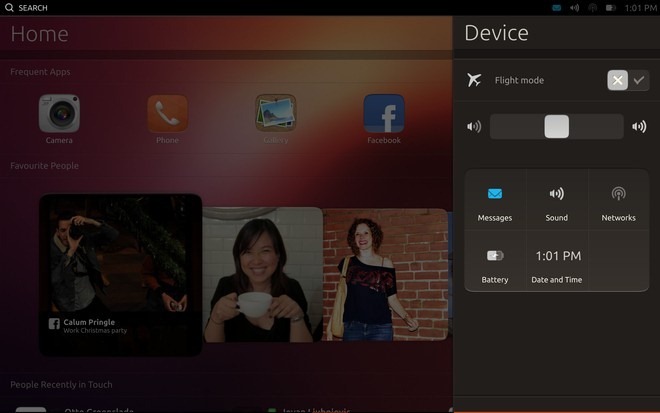
Išskleidžiamasis pranešimas „Pranešimai“ sujungia pranešimussusijusios su visu jūsų bendravimu, pradedant nuo visų susijusių programų, pradedant praleistais skambučiais telefone ar „Skype“ ir tekstiniais pranešimais, baigiant el. laiškais, „Facebook“ žinutėmis, „Twitter“ paminėjimais ir galbūt dar daugiau. Galite išvalyti pranešimus naudodami „Android“ tipo šoninius braukimo gestus arba bakstelėkite juos, kad būtų parodytos parinktys, leidžiančios jums reaguoti į juos tiesiogiai pagal pranešimo tipą.
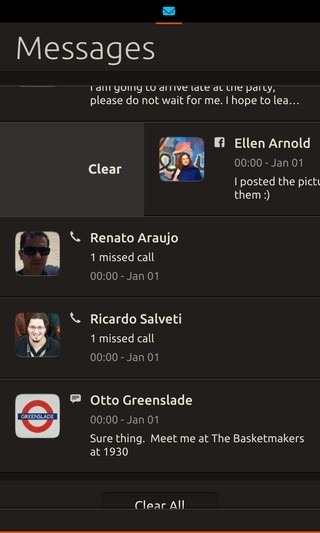
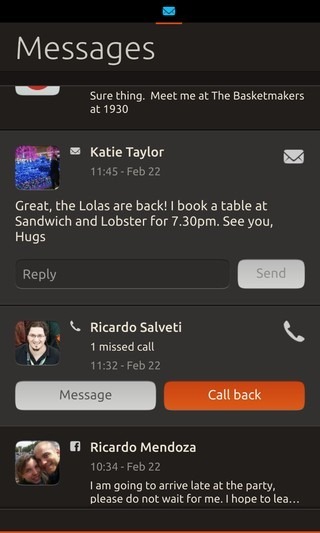
Skyrelyje „Garsas“ galite greitai nutildyti / įjungti įrenginio garsą arba sureguliuoti jo garsumą. Panašiai „Tinklų“ skiltyje rodomi visi galimi belaidžiai tinklai ir galima greitai prisijungti prie bet kurio iš jų.
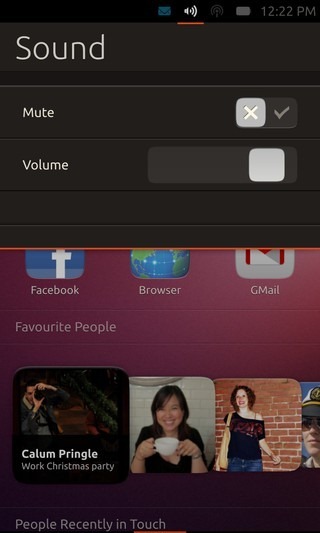
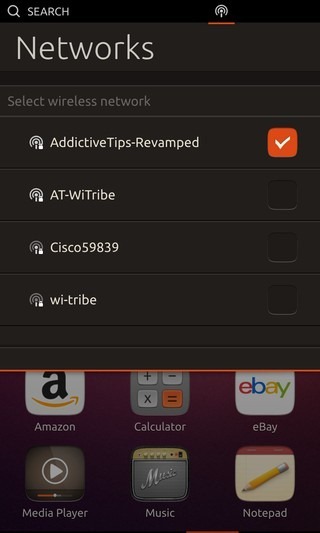
Išskleidžiamasis akumuliatorius rodo dabartinęakumuliatoriaus įkrovos lygis, nors peržiūroje nei piktograma, nei pranešimų skiltyje nėra informacijos apie tai, ar įrenginys šiuo metu kraunasi, ar ne. Skyriuje Data ir laikas rodomas skaitmeninis laikrodis, apsuptas gražiai stilizuoto analogo, kartu su esama data ir diena bei visais kalendoriaus paskyrimais.
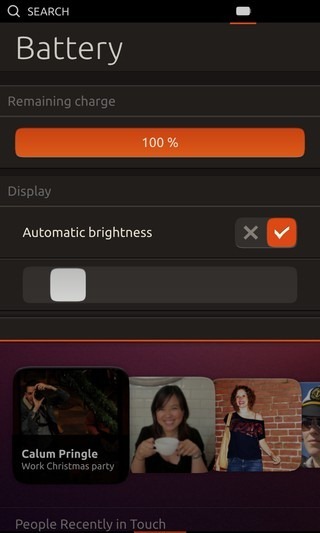
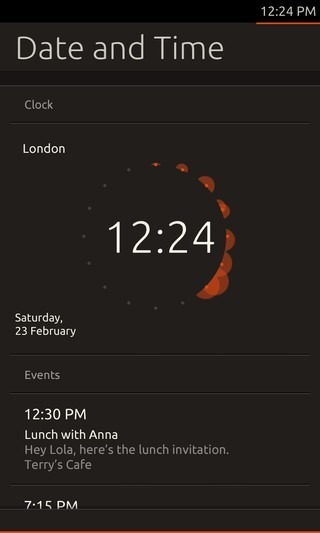
Apskritai, tai yra įspūdingai suprojektuota funkcijaOS, nes ji palaiko sugrupuotus atitinkamus veiksmus ir išvengia netvarkos, tačiau vis tiek suteikia jums greitą prieigą prie visų jų. Tai atrodo labiau kaip klasikinės sistemos dėklo koncepcijos ir šiuolaikinių išskleidžiamųjų pranešimų ir sistemos nustatymų centro mišinys.
Be to, kai gausite pranešimą, taip yrarodomas kaip iššokantis ekranas. Peržiūroje ši funkcija veikia tik gautiems tekstiniams pranešimams ir netrukus pamatysite, kad ji veiks, kai pažvelgsime į pranešimų programą.
Programos perjungimas
Visos išmaniųjų telefonų ir planšetinių kompiuterių operacinės sistemos tai leidžiapaleisti programas naudodami vieną ar kelis metodus, tačiau jų paleidimo koncepcija yra ta pati - bakstelite ekrano objektą, pvz., programos piktogramą, valdiklio mygtuką ar daugialypės terpės failą, o atitinkama programa rodoma jūsų ekranas. Tačiau kai reikia pereiti nuo šiuo metu veikiančių ar neseniai paleistų programų, dauguma operacinių sistemų su skirtingais sunkumais kovojo su skirtingais diegimais, o bendros jų siūlomos patirties dažniausiai trūko. „webOS“ iš pradžių gavo šią teisę, traktuodama programas kaip kortų krūvas, kurias galite perkelti viena nuo kitos, norėdami atskleisti kitą, naudodamiesi šūvių paspaudimais. Net „Android“ ir „Windows Phone“ vėliau įgyvendino tą pačią idėją savo programų perjungimo sąrašų pavidalu. Nors geriausią sumanymą, kurį mes matėme, įgyvendinti buvo „Nokia N9“ „MeeGo“. „Canonical“ taip pat įtraukė tai, ką mes vadintume tobulu tos pačios idėjos įgyvendinimu „Ubuntu Touch“.
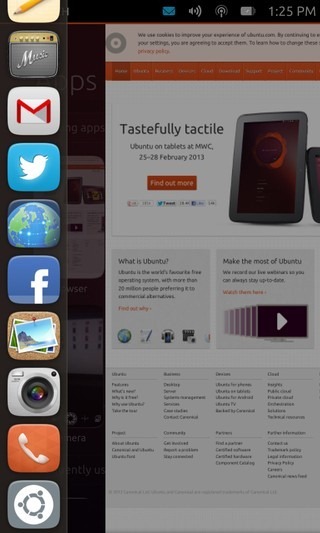
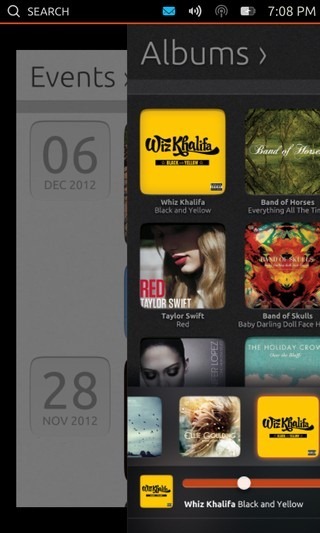
„Ubuntu Touch“ naudojami du perbraukimo gestaipalengvinti programų perjungimą. Pirmiausia galite iškviesti paleidimo įrenginį iš bet kurio ekrano, braukdami dešinėn iš kairiojo krašto, kad paleistumėte bet kurią į jį pritvirtintą programą. Be to, jei tęsite perbraukimo gestą už paleidimo priemonės, nepakeldami piršto, ekrane rodoma programa pradės slysti į dešinę su animacija ir galiausiai bus nusiųsta į foną, nukreipdama jus į pagrindinį ekraną. Tai dar ne viskas - jei šiuo metu veikia kelios programos, perbraukę kairėn nuo dešiniojo ekrano krašto galėsite akimirksniu ir be galo perjungti iš vienos pusės į kitą, o užduotis greitai virsta vėjeliu.
Problema, su kuria susiduria daugelis „iOS“, „Android“ ir „Android“„Windows Phone“ yra skirtumas tarp neseniai paleistų ir šiuo metu veikiančių programų. Būdama gryna daugiafunkcine OS, „Ubuntu Touch“ taip pat naudoja šią teisę. Šiuo metu jūsų vykdomos programos yra būtent tokios - programos, kurios aktyviai veikia, nesvarbu, ar tai būtų pirmame plane, ar fone. Kai išeisite iš jų (plačiau apie tai vėliau), jie nebeegzistuoja ką tik aptartoje užduočių perjungimo sąsajoje. Visos jūsų vykdomos programos taip pat pateikiamos programų ekrane, iš kur galite perjungti bet kurią iš jų naudodamiesi bakstelėjimu. Nors nėra skyrelio jūsų neseniai pasiekiamoms programoms, vietoj to pagrindiniame ir programų ekrane gausite dažnai naudojamų programų grupę, kuri yra prasmingesnė; galų gale nėra prasmės turėti prioritetinės prieigos prie jūsų neseniai paleistų programų, kuriomis jūs retai kada naudojatės, o tik atidarote, naudojate ir uždarote, kai to reikia.
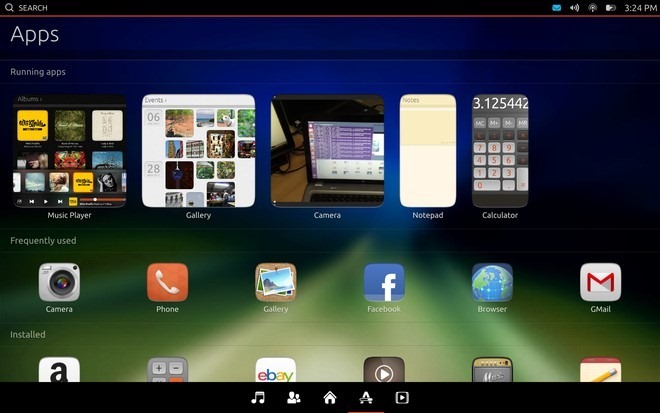
Ubuntu siūloma užduočių valdymo patirtisPalietimas lengvai viską, kas jau ten, gėdina; net ir šioje peržiūroje tai atrodo taip natūralu ir intuityvu, kad negali atsistebėti, kaip tau sekėsi be jo, o mintis grįžti į OS, kuri to nesiūlo, pradeda skambėti kaip atvirkštinė evoliucija. Ačiū „Canonical“, kad ši pagrindinė funkcija buvo jums tinkama.
Ubuntu HUD
Išskyrus klaviatūrą, tai, ką mes turimeiki šiol matytas buvo švelniai tariant įspūdingas ir net išdrįsime programos paleidimo ir perjungimo procesą vadinti tiesiog tobulu. Nors kaip uždaryti kurią nors veikiančią programą ar pasiekti jų nustatymus? Tai mus nuveda į Ubuntu HUD.
Be paleidimo priemonės ir brūkšnio, HUD radodarbalaukio versijoje esanti „Ubuntu“ versija yra dar viena svarbi „Unity“ vartotojo sąsajos savybė, o „Canonical“ taip pat pritaikė ją pritaikymui prie „Ubuntu Touch“. Jei perbraukite aukštyn nuo apatinio krašto iš bet kurio programos ekrano, ekrano centre pasirodys piktograma ir, paleidus pirštą į tą piktogramą, nepakeliant jo iš ekrano, pasirodys HUD.
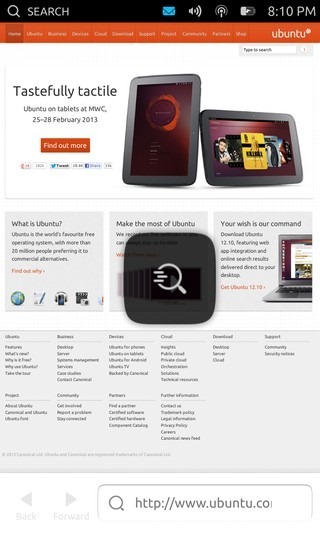
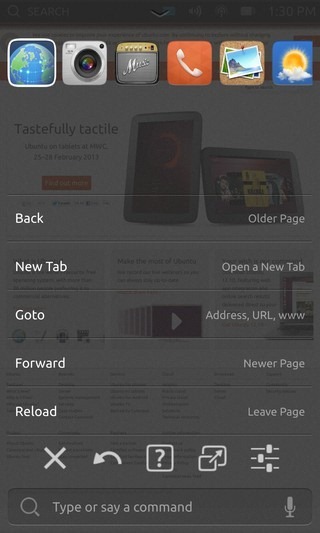
„Ubuntu Touch“ HUD rodo horizontalią padėtįjūsų viršuje vykdomų programų sąrašas, panašus į sąrašą, rodomą „iOS“ programų perjungiklio dėkle dukart bakstelėjus pagrindinį mygtuką. Žemiau yra jūsų šiuo metu vykdomos programos veiksmų nuorodų sąrašas, nors peržiūroje jie neveikia. Tada yra horizontalus sąrašas, kuriame yra penki mygtukai. Pirmuosius tris galime sudaryti kaip artimus, galinius ir pagalbinius, o paskutinius - kaip nustatymus, tačiau ketvirtojoje vietoje nėra užuominos, kurioje būtų piktograma, panaši į lango padidinimą. Tik uždarymo mygtukas veikia peržiūroje, todėl turėsime laukti stabilios išleidimo, kad pamatytume, kaip veikia kiti mygtukai. Šiuo metu net neaišku, ar kiti keturi mygtukai yra visos sistemos mastu, ar skirti šiuo metu veikiančiai programai.
Galite atsisakyti HUD perbraukdami žemyn nuojos rankena ties viršutiniu kraštu, lygiai taip pat, kaip galite atmesti išskleidžiamąjį pranešimą ir sistemos nustatymus, braukdami aukštyn nuo rankenos, esančios šalia apatinio krašto. Kalbant apie išskleidžiamąjį pranešimą ir sistemos parametrus, HUD veikia nepriklausomai nuo jo planšetiniuose kompiuteriuose ir abu gali būti suaktyvinami tuo pačiu metu, kaip galite pamatyti toliau pateiktoje ekrano kopijoje.
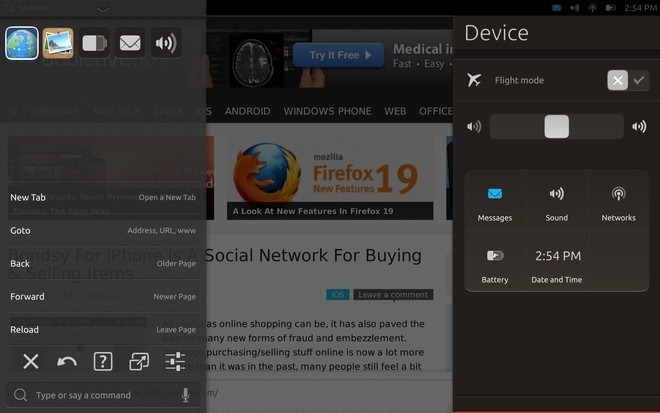
Įgyvendindami HUD galime pamatyti pirmąjį„Ubuntu Touch“ vartotojo sąsajos trūkumai. Norėdami uždaryti programą, turite braukti aukštyn nuo apatinio ekrano krašto, vilkite pirštu į piktogramą, rodomą ekrano centre, atleiskite pirštą, kad būtų rodomas HUD, ir tada bakstelėkite uždaryti mygtuką iš HUD, kad galutinai uždarytumėte programą. Kai visos kitos programos perjungimo funkcijos yra tokios sklandžios ir intuityvios, negalime galvoti apie priežastis, kodėl „Canonical“ pasirinko tokią sudėtingą procedūrą, kad uždarytų programą. Tai tampa dar sudėtingesnė, jei norite uždaryti kelias programas, nes uždarymo mygtukas aktyvus tik programai, iš kurios suaktyvinote HUD; palietę viršuje esančias programos piktogramas parodysite savo galimybes, tačiau uždarymo mygtukas jiems neaktyvus. Todėl jūs turite nuolat pereiti prie veikiančių programų ir pakartoti aukščiau aprašytą procesą kiekvienai iš jų atskirai, kad uždarytumėte. Be to, nėra jokio būdo tiesiogiai perjungti į bet kurias veikiančias programas iš šio sąrašo.
Vienas iš būdų sutvarkyti dalykus čia taip pat būtų parodytiuždarymo mygtuką, be HUD mygtuko, perbraukdami aukštyn nuo apatinio krašto iš bet kurios programos, leisdami vartotojams jį uždaryti tiesiog vilkdami pirštą į tą uždarymo mygtuką. Kitas įgyvendinimas gali būti panašus į gestą iš kairiojo krašto, kuris pirmiausia atneša paleidiklį, bet vėliau perbraukia programą ir nukelia į pagrindinį ekraną, jei ir toliau perbraukite dešinėn. Lygiai taip pat, jei norite uždaryti programą, ją būtų galima tęsti į viršų braukiant aukštyn nuo apatinio krašto už HUD piktogramos (geriausia, kad ji būtų žemiau). Panašus aukštyn perbrauktas gestas, esantis programų piktogramose HUD programų sąraše, galėtų būti naudojamas norint greitai uždaryti šias programas ir nereikia pakartoti viso proceso jiems. Galiausiai taip pat gali būti naudinga pridėti būdą greitai perjungti į bet kurias šiuo metu veikiančias programas iš šio sąrašo.
Balso kontrolė
Diskutuodami apie HUD, praleidome paskutinįelementas ant jo - komandų dėžutė su mikrofono piktograma. Mes nesitikėjome, kad peržiūros metu balso valdymo dalis bus funkcionali, tačiau paaiškėja, kad ji yra. Galite tiesiogiai įvesti komandą arba paliesti mikrofono piktogramą, kad suaktyvintumėte valdymą balsu. Tiesiog kalbėk į telefoną ir, jei jis atpažins tai, ką pasakei kaip komandą, tai tau tai parodys ekrane. Bakstelėję jį, vykdysite šią komandą.
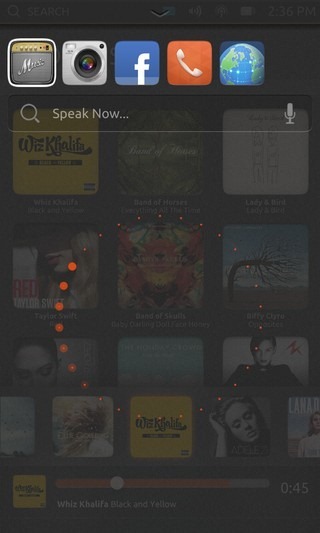
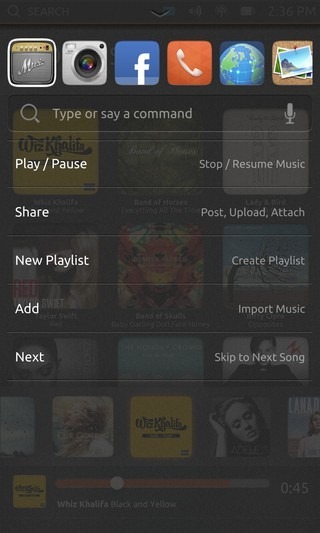
Galimos komandos įvairiose programose ir programose skiriasikadangi dauguma peržiūroje pateiktų programų neveikia, šių programų komandos taip pat neveiks. Nepaisant to, pati funkcija atrodo daug žadanti ir gali būti reali laiko taupymo priemonė, jei „Ubuntu“ pavyks ją tinkamai panaudoti.
Programos
Iki šiol mes tyrėme kiekvieną„Ubuntu Touch“ vartotojo sąsaja, pateikta peržiūroje, be keleto trūkumų, buvo gana įspūdinga. Nors vien vartotojo sąsaja negarantuoja platformos sėkmės; Kokybiškų programų prieinamumas daro didžiulį skirtumą ir gali būti lemiamas veiksnys, kai vartotojas priima arba atmeta, kaip matėme „webOS“ ir tam tikru mastu net „Windows Phone“ atveju. Prieš pradėdami pereiti prie galimų „Ubuntu Touch“ peržiūros programų, pažiūrėkime apie įdomią funkciją, kuri, be abejo, bus be galo naudinga daugeliui iš mūsų.
„SideStage“ vaizdas
Bet kurioje mobiliojoje OS, kuri patenkinaįvairių formų veiksniai, tokie kaip išmanieji telefonai ir planšetiniai kompiuteriai, praktiškai ir naudingai veikiančių telefonų planšetinių kompiuterių programų paleidimas praeityje buvo daugelio operacinių sistemų problema. „IPad“ vis dar vykdo „iPhone“ programas į pašto dėžutę ar išpūstą vaizdą, o „Android“ pastaruoju metu sprendė šią problemą suvienodindama telefonų ir planšetinių kompiuterių programų kūrimą ir tinkamai pateikdama juos automatiškai pagal įrenginio formos koeficientą, tačiau tam reikia, kad kūrėjai sukurtų savo programas atitinkamai. „Ubuntu“ šią problemą sprendžia skirtingais būdais, kuriuos aiškiai įkvėpė „Windows 8“ ir „RT“. Įveskite „SideStage“ - planšetinio kompiuterio „Ubuntu Touch“ versijos funkcija, leidžianti vartotojams paleisti išmaniųjų telefonų programas greta savo planšetinių kompiuterių programų, kaip galite pamatyti žemiau.
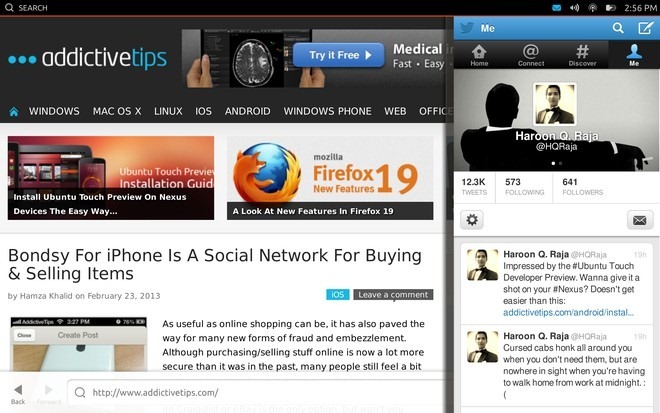
Tai ne tik leidžia dirbti su keliaisprogramas kartu, tačiau tai taip pat reiškia, kad visos programos, sukurtos tik telefono formos faktoriui, puikiai tiks ir planšetiniuose kompiuteriuose. Jau galime galvoti apie kelis šios funkcijos naudojimo atvejus, pavyzdžiui, jei skaičiuoklė yra patogi šone, kai dirbate su dokumentu, kuriame pagrindinėje srityje yra atlikti skaičiavimai. Panašiai, pastabų darymas dešinėje srityje naršant svetaines pagrindinėje srityje gali būti labai naudingas atliekant tyrimus. Galimybės yra begalinės.
Norėdami naudotis šia funkcija, turite tiesiog paleisti arbaperjunkite į telefono programą, kol jau veikia planšetinio kompiuterio programa. Ši funkcija yra šiek tiek klaidinga peržiūroje ir kartais programos sugenda, kai bandote jas atmesti perbraukdami vertikalią kraštą į dešinę. Nors ir visiškai fiksuotas stabiliame leidime, jis gali būti vienas iš svarbiausių OS bruožų.
Galimos programos
Grįžimas į programas, pateiktas kartu superžiūros, kol kas trūksta daug svarbių pagrindinių programų, o kai kurios iš jų yra tik vietos žymeklio piktogramos arba ekrano nuotraukos. Šiuo metu nėra jokių trečiųjų šalių programų, tačiau tai puikiai suprantama šiame peržiūros etape.
Kaip minėta aukščiau, yra dviejų tipų programosgalima „Ubuntu Touch“, kai kalbama apie formos faktorių - telefonų ir planšetinių kompiuterių programas. Kai kurios integruotos programos, įskaitant naršyklę, galeriją, fotoaparatą, „Gmail“ ir muziką, yra abu variantai, atsižvelgiant į įrenginį, tai reiškia, kad paleidus bet kurią iš jų planšetiniame kompiuteryje, bus paleista visa planšetinio kompiuterio versija. Daugybė kitų programų, įskaitant „Facebook“, „Twitter“, „Telefonas“, „Skaičiuoklė“, „Užrašų knygelė“, „Dalijimasis“ ir „Orai“, dabar yra tik telefono formos koeficientas, o paleidus jas planšetiniame kompiuteryje, jos visada bus rodomos vertikalioje srityje dešinėje, kaip mes jau padarėme. matomas „Twitter“ ir „Notepad“ atveju kai kuriose ekrano kopijose.
„Ubuntu“ palaiko ir vietines programas, ir žiniatinklio programas. Tiesą sakant, kai kurios šiuo metu veikiančios programos, tokios kaip „Twitter“, „Facebook“ ir „Gmail“, tiesiog įkelia atitinkamos paslaugos žiniatinklio sąsają. Tai yra puikus būdas padaryti pažangą programų ekosistemai, nes tai leidžia „Ubuntu“ paleisti su daugybe jau įdiegtų ar galimų įdiegti žiniatinklio programų, tuo tarpu ji pasivijo kitus konkurentus dirbdama su vietinėmis programomis ir paskatindama trečiųjų šalių kūrėjus. susidomėjimas.
Pažvelkime į keletą pagrindinių peržiūroje pateiktų programų, kurios taip pat išryškins kai kurias programos dizaino kalbos, kurią „Ubuntu“ pasirinko OS, savybes.
Naršyklė
Į ją įtraukta funkcinė naršyklėperžiūra, tačiau šiuo metu tai neleidžia padaryti daug daugiau, nei įvesti lankomą URL ir judėti pirmyn ir atgal tarp puslapių. Skirtukų palaikymas ir kitos funkcijos yra darbuose, tačiau jų dar neįdiegėte.
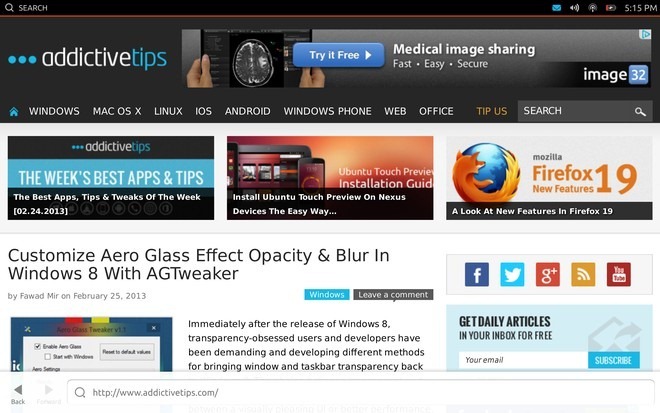
Kaip galite pastebėti, nėra mygtukų ar meniučia, kuri yra „Ubuntu Touch“ programos projektavimo kalbos dalis. Vietoj to, pasukdami aukštyn nuo apatinio krašto, pamatysite veiksmų juostą, panašią į tą, kuri yra „Windows Phone“ ir „Windows 8 / RT“. Norėdami pasiekti daugiau funkcijų ir nustatymų, turite atidaryti HUD, perbraukdami aukštyn iki HUD piktogramos, kaip minėta anksčiau.
Galerija
„Galerijos“ programa taip pat veikia, pristatopagal numatytuosius nustatymus įvykių rodinyje visos nuotraukos bus suskirstytos pagal datą. Čia pamatysite dar vieną „Ubuntu“ dizaino kalbos elementą. Viršutinėje juostoje rodomas dabartinio rodinio pavadinimas pagal numatytuosius nustatymus, tačiau bakstelėjus ant jo bus rodomos visos kitos programos esančios sritys, o palietę bet kurio iš jų pavadinimą arba tiesiog perbraukdami į šoną pateksite į tą skyrių. Atrodo, kad tai įkvėpė „Android“ „Holo“ vartotojo sąsaja, kuri savaime kyla iš „Microsoft“ sukurtos „Metro“ dizaino kalbos iš „Windows Phone“ ir „Windows 8 / RT“.
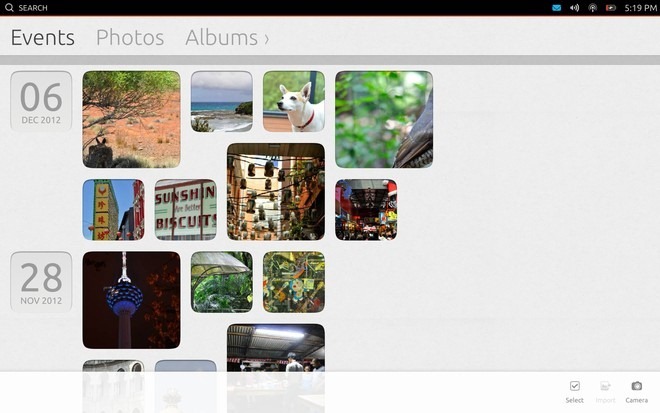
Kiti du galerijos siūlomi skyriai yra nuotraukos (skirtas peržiūrėti visas nuotraukas kartu ir albumų rodinį.
Telefonas ir žinutės
Telefono programa siūlo pagrindines funkcijasperžiūra, norint skambinti ir priimti skambučius. Rinkimo sąsajoje galite pradėti rinkti numerį arba ieškoti jo iš jau išsaugotų adresatų, tačiau pastaroji parinktis kartu su galimybe išsaugoti kontaktus peržiūroje neveikia.
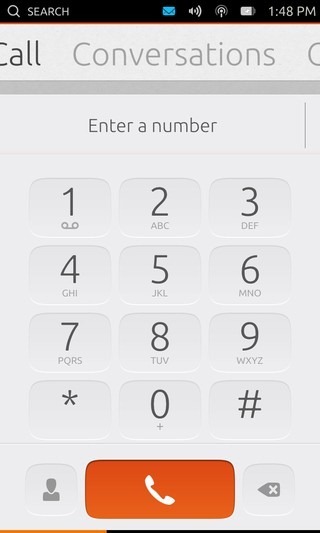
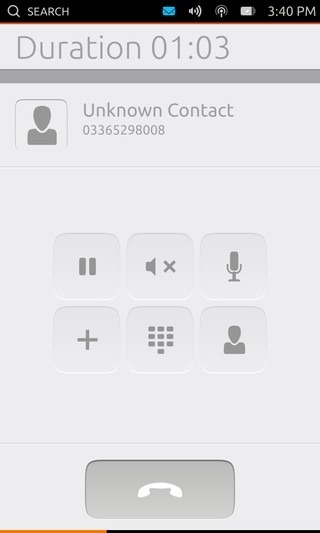
Kalbėdami gausite mygtukus, kad galėtumėte jį įjungtipalaikykite, nutildykite savo ar kito asmens garsą, pridėkite ką nors kitą prie skambučio, kad jis taptų konferencijos skambučiu, iškvieskite telefono rinkimo klaviatūrą ir pasiekite savo kontaktų sąrašą.
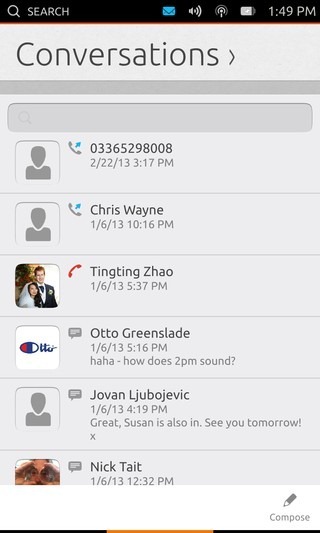
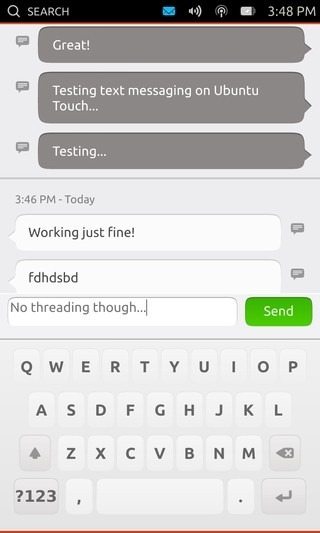
Perbraukimas į šoną nuo rinkiklio sąsajos atnešajus į pokalbių rodinį. kuris yra suvestinis jūsų skambučių žurnalo ir naujausių tekstinių pokalbių sąrašas, taip pat veikia kaip pranešimų programa. Bakstelėję bet kurį pokalbį iš šio sąrašo, pamatysite visas sąveikas su pasirinktu kontaktu, įskaitant pranešimus ir skambučius. Perbraukimas aukštyn nuo apatinio krašto parodo galimybę pradėti rašyti naują pranešimą. Kiekvieną kartą gavę gaunamą pranešimą viršutiniame ekrano regione gausite keturiasdešimt pranešimų.

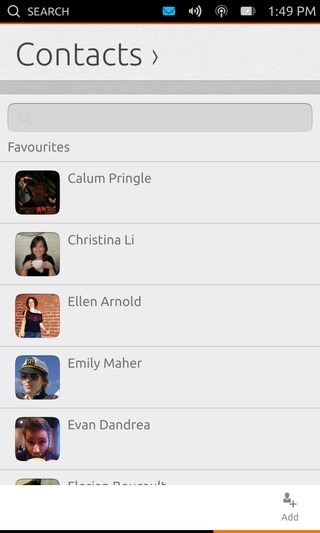
Perbraukdami į šoną dar labiau pasieksiteKontaktų rodinys, kuris yra pačios „Telefono“ programos dalis, o ne atskira. Tai yra visiškai prasminga, nes jis siūlo labiau į turinį orientuotą požiūrį, sugrupuojant panašaus turinio veiksmus. Viršutinis brūkštelėjimas iš apatinio krašto parodo galimybę pridėti naują kontaktą.
Užrašų knygelė ir skaičiuoklė
Šios dvi pagrindinės programos veikia peržiūroje, tačiau kol kas negalite įrašyti užrašų, o skaičiuoklė netinkamai rodoma „Nexus 4“.
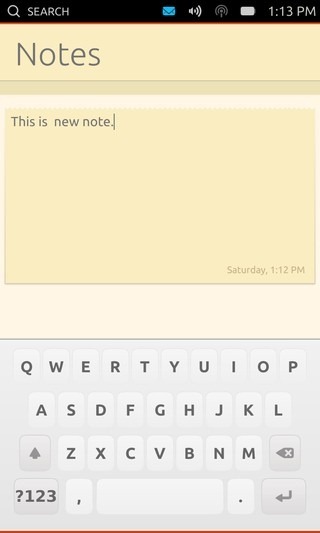
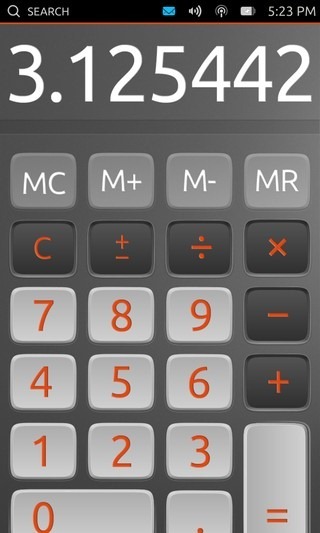
Abi šios programos pasiekiamos tiek telefonuose, tiek planšetiniuose kompiuteriuose tik vertikaliame telefono vaizde.
„Gmail“, „Facebook“ ir „Twitter“
Visos trys šios programos iš esmės yra žiniatinklio programos su atskirais mygtukais, kurias reikia greitai paleisti.
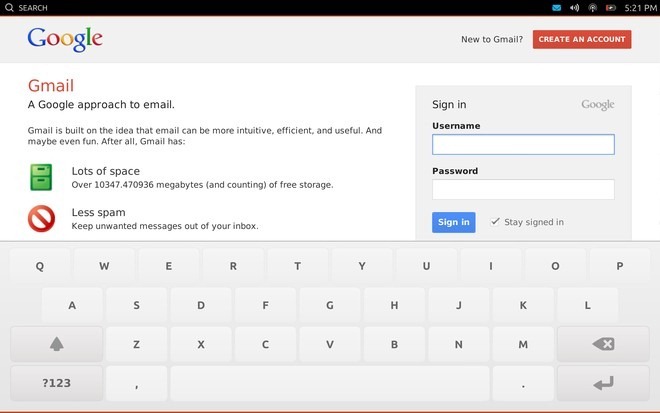
„Gmail“ programa palaiko visą planšetinio kompiuterio rodinįplanšetinius kompiuterius, o „Facebook“ ir „Twitter“ programos pasiekiamos tiek telefonuose, tiek planšetiniuose kompiuteriuose tik vertikaliame telefono vaizde. Atrodo, kad naršyklė, kuri palaiko šias žiniatinklio programas, šiuo metu yra „iPhone“ naršyklė, nes prisijungus su savo paskyra „Facebook“ programoje atsiranda pasiūlymas įdiegti „Facebook“, skirtą „iPhone“, nors galite lengvai ją atsisakyti spustelėdami mygtuką Atšaukti.
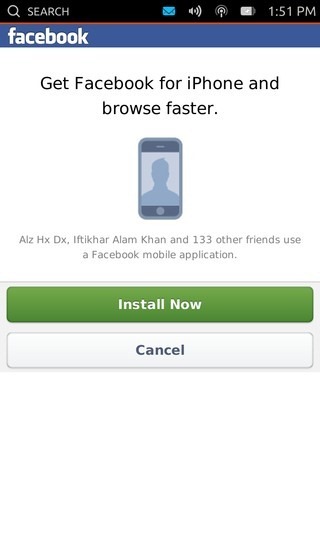

Kitos peržiūroje pateiktos žiniatinklio programos yra „Amazon“ ir „eBay“, kurios veikia panašiai.
Kamera
Peržiūra pateikiama kartu su funkcine fotoaparato programakurie gali naudoti tiek priekinę, tiek galinę prietaisų kameras. Nors mes atidžiai peržiūrėsime kamerą, kai bus paleistas stabilus „Ubuntu Touch“.
Be to, kas išdėstyta aukščiau, rasite ir Muzikos,„Media Player“, „Weather“, „Sharing“, „Ubuntu One“ ir „Ski Safari“ tarp kitų vietinių programų, tačiau jos šiuo metu neveikia ir yra vietos rezervavimo priemonės.
Mūsų verdiktas
Iš to, ką matėme iki šiol, atrodo, kad „Ubuntu Touch“būti perspektyviu varžovu išmaniųjų telefonų pramonėje. Jei „Canonical“ pavyks pašalinti kelis anksčiau minėtus trūkumus ir įgyvendinti programų ekosistemą, ji gali tapti pagrindiniu žaidėju pramonėje. Nors tai pasakyti lengviau, nei padaryti, ypač paskutinę dalį. Šiek tiek per anksti pasakyti, kaip viskas pasisuks, tačiau, remiantis peržiūra, „Ubuntu Touch“ tikrai turi tai, ko reikia norint tapti tvirta išmaniųjų telefonų ir planšetinių kompiuterių operacine sistema.
Jei norite leisti OS išbandyti save naudodami „Nexus“ įrenginį, mes jus įtraukėme; tiesiog peržvelkite mūsų išsamų „Ubuntu Touch Developer Preview“ diegimo vadovą.
Mes taip pat padarėme nedidelį demonstracinį vaizdo įrašą apie „Ubuntu Touch Preview“, paleistą mūsų „Nexus 4“ ir „Nexus 10“, kuriuos galite patikrinti toliau.

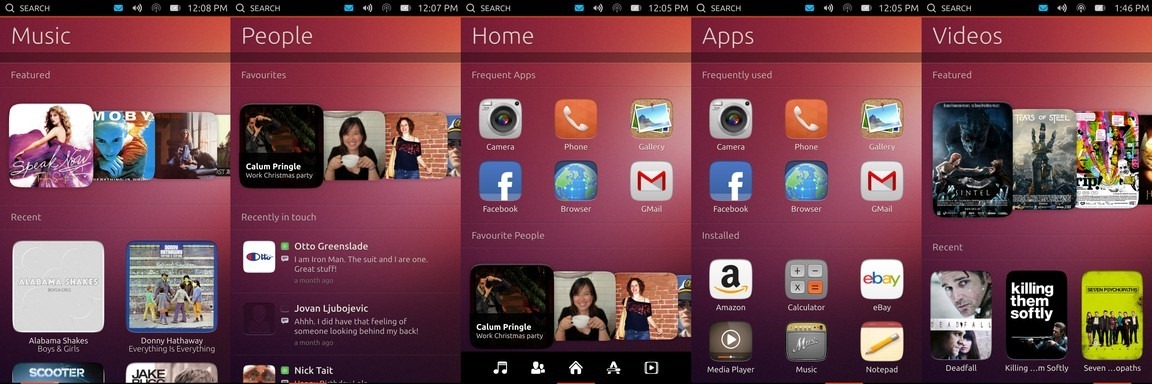












Komentarai